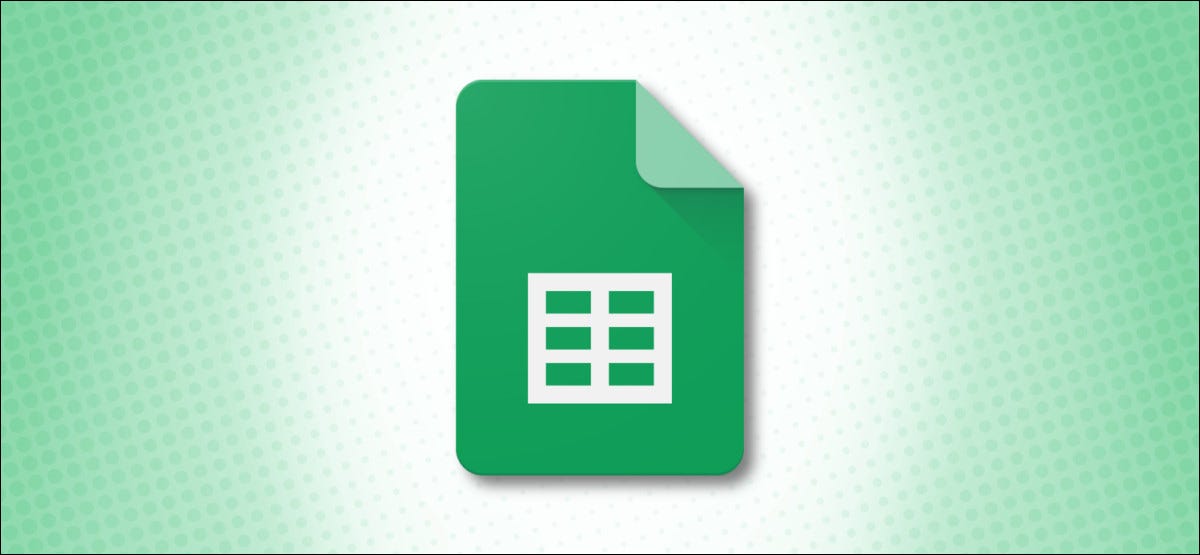
¿Necesita buscar dentro de varias hojas de una hoja de cálculo de Google Sheets a la vez? Le mostraremos cómo usar «Buscar y reemplazar» o una sugerencia de búsqueda de Google Drive.
Utilice «Buscar y reemplazar» para realizar búsquedas en Hojas de cálculo de Google
Una forma rápida de buscar dentro de todas las hojas de una hoja de cálculo de Google Sheets a la vez es utilizar la función «Buscar y reemplazar». Con esto, puede buscar una palabra clave en la hoja actual, en una hoja específica o en todas las hojas de su hoja de cálculo.
Para hacerlo, abra su navegador favorito y visite el sitio de Hojas de cálculo de Google .
A continuación, abra la hoja de cálculo en la que le gustaría buscar. En la barra de menú, haga clic en «Editar» y luego seleccione «Buscar y reemplazar». Alternativamente, presione Ctrl + h en Windows o Comando + Shift + h en Mac.
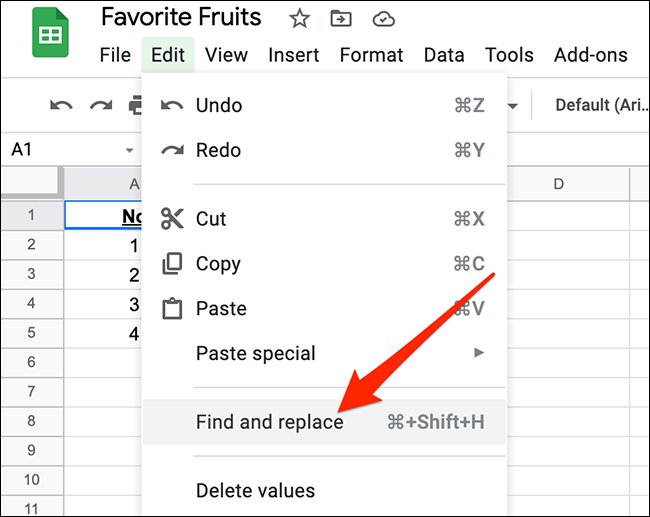
En la ventana «Buscar y reemplazar» que se abre, haga clic en el cuadro «Buscar» en la parte superior y escriba su consulta de búsqueda. A continuación, haga clic en el menú desplegable «Buscar» y seleccione «Todas las hojas» para buscar en todas las hojas. Luego, haga clic en «Buscar» en la parte inferior para iniciar la búsqueda.
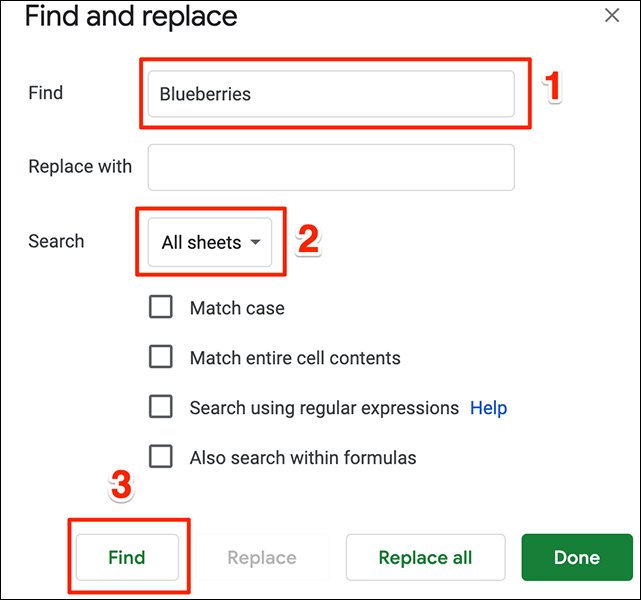
Si Google Sheets encuentra una coincidencia en una hoja, abrirá esa hoja y resaltará el campo que incluye su consulta.
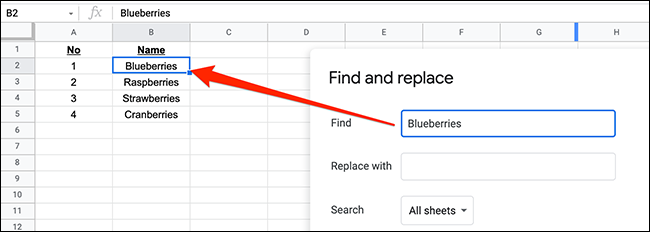
Si no puede encontrar las palabras buscadas en sus hojas, mostrará un mensaje de error.
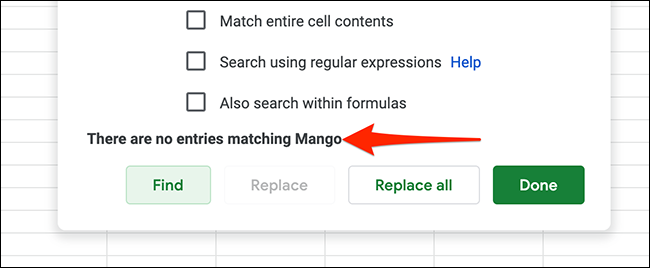
Cuando haya terminado, haga clic en «Listo» en la ventana «Buscar y reemplazar» para cerrarla.
Utilice Google Drive para realizar búsquedas en Hojas de cálculo de Google
Google guarda todas sus hojas de cálculo en Google Drive , lo que significa que puede utilizar la función de búsqueda de Drive para buscar dentro de sus hojas de cálculo. El único problema con este método es que no mostrará exactamente qué hoja coincide con su consulta de búsqueda, solo la hoja de cálculo completa.
Para comenzar, cargue el sitio de Google Drive en un navegador. En la página principal de Google Drive, haga clic en el cuadro «Buscar en Drive» en la parte superior. Escriba su consulta de búsqueda, presione la barra espaciadora, luego escriba esto y presione Enter:
tipo: hoja de cálculo
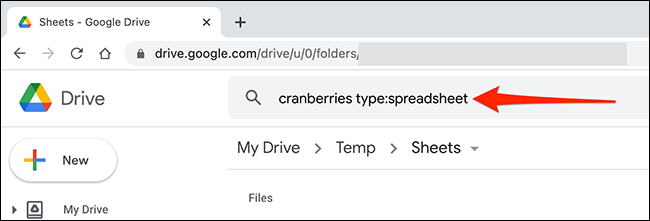
Google Drive buscará su consulta escrita en sus hojas de cálculo de Google Sheets.
En la pantalla de resultados de la búsqueda, se enumerarán las hojas de cálculo que coinciden con su búsqueda. Haga doble clic en cualquier hoja de cálculo aquí para abrirla en el editor de Hojas.
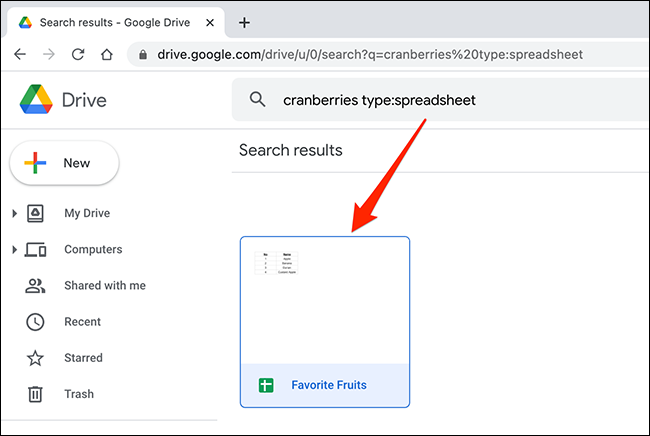
Y así es como buscas en todas las hojas sin abrir cada una en Google Sheets. ¡Muy útil!


